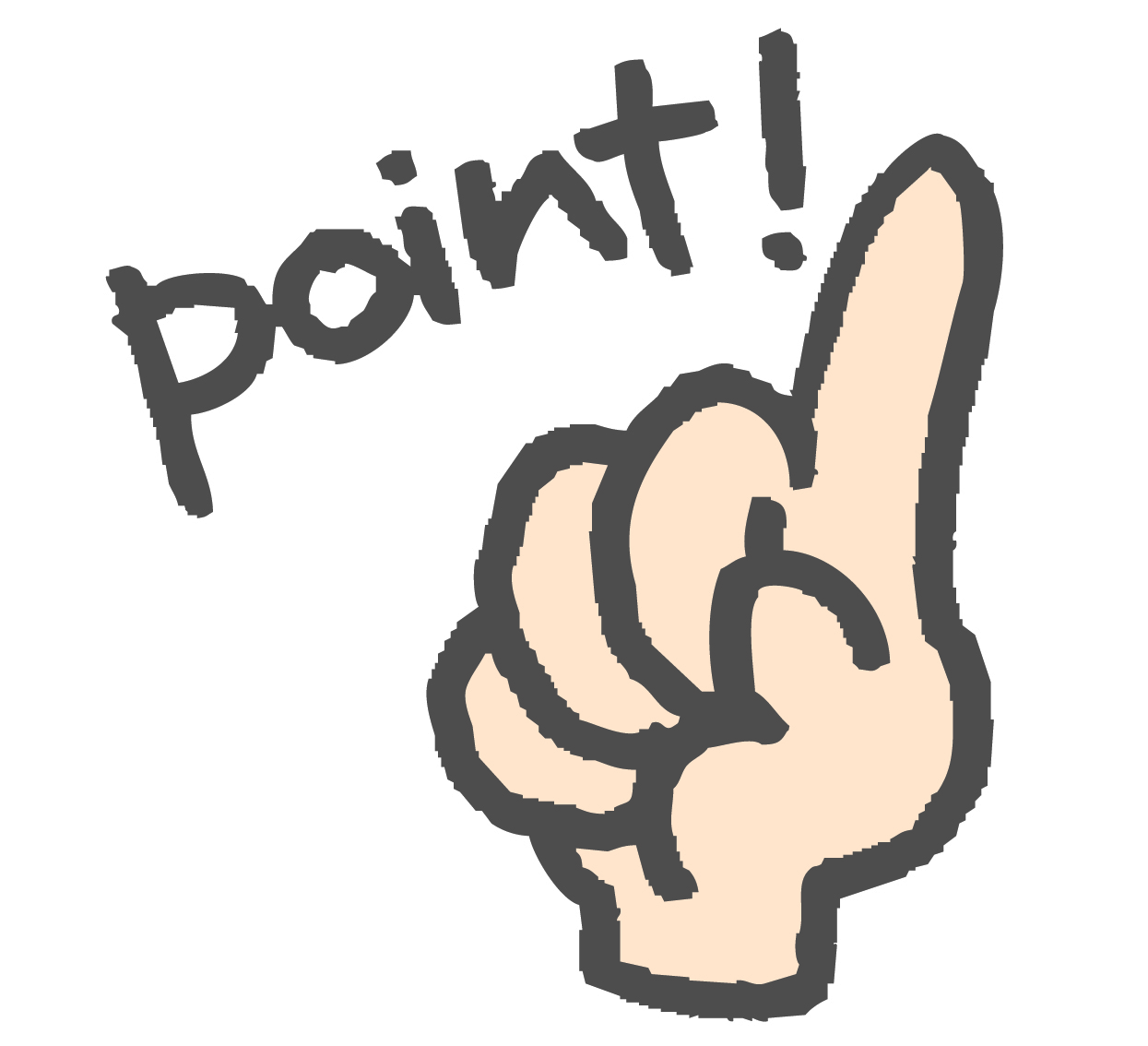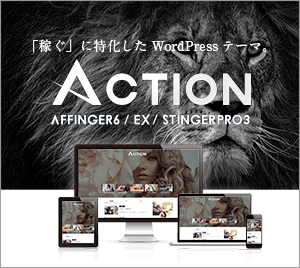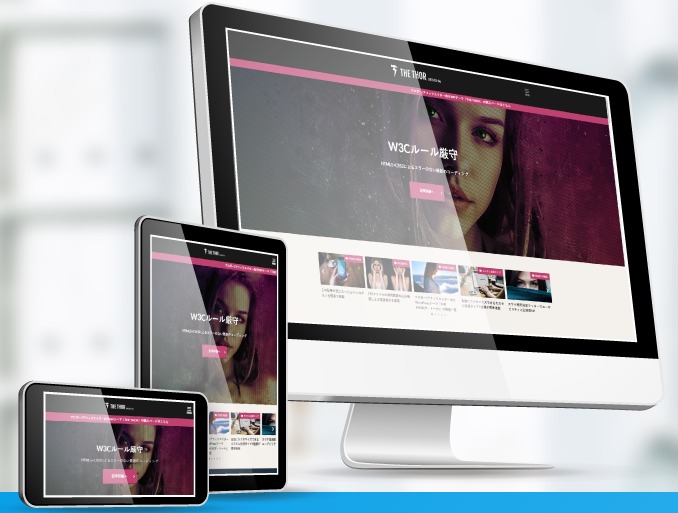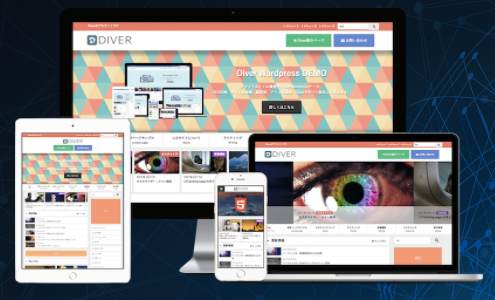さんごちゃん
さんごちゃん
なんだか面倒くさい~。
 ぷれす先生
ぷれす先生
WordPressの投稿にはIDと呼ばれる投稿を一意に表現するための数字が割り振られています。
このIDは通常は意識することはありませんが、利用するテーマなどによってはこのIDを指定して表示のカスタマイズを行うものがあります。
例えば、このサイトで現在利用中のSANGOではカードタイプの関連記事を表示する際には以下のようなショートコードで表現できます。
この「投稿ID」は通常は各記事の投稿画面や固定ページの編集画面のURL部分に表示されている「/post.php?post=xxx」の「xxx」の部分になり、各投稿の編集画面でないと確認できません。
今回は各投稿のIDを投稿一覧画面に追加して表示させるためのカスタマイズです。
WordPressの投稿ページに記事のIDを表示させる方法
WordPressの投稿にはIDと呼ばれる投稿を一意に表現するための数字が割り振られています。
通常はこのIDは各投稿ページ、固定ページの編集画面の編集画面のURLでしか確認できません。
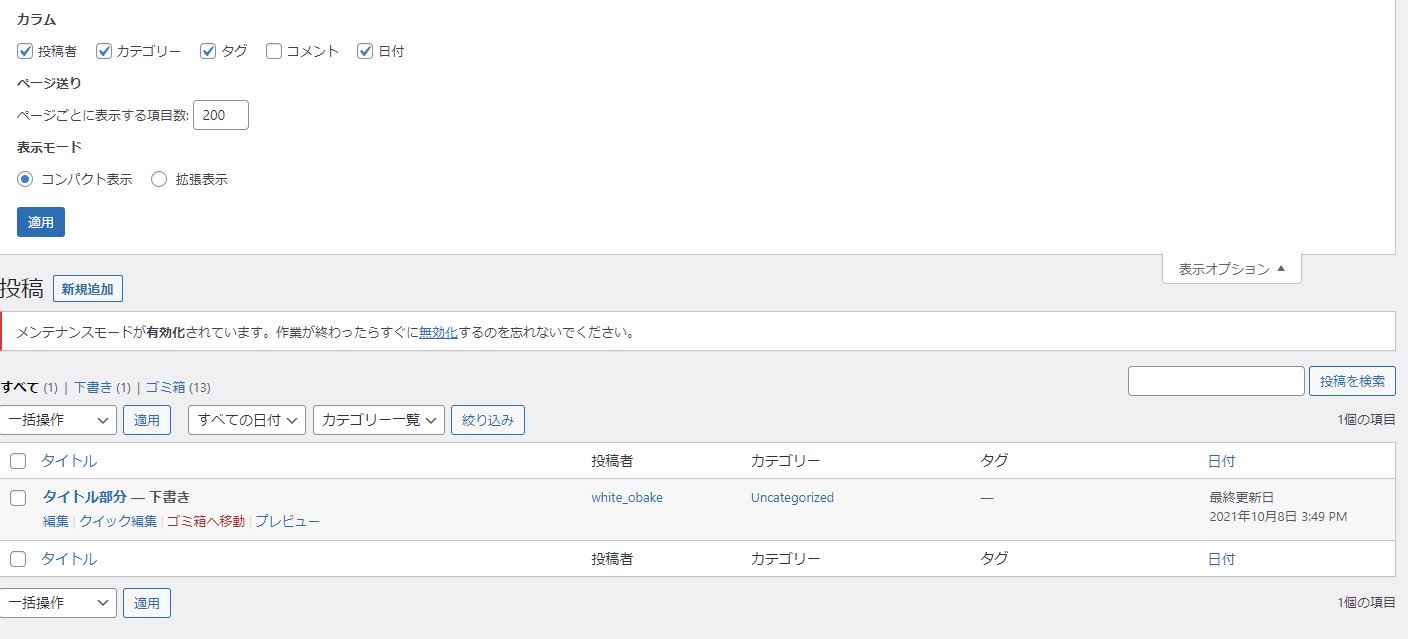
今回はこの画面の各投稿にIDも一緒に表示させます。
投稿一覧にIDを表示させるにはWordPressが管理するfunctions.phpにPHPというプログラミング言語でプログラムを作る必要があります。
投稿一覧、固定ページ一覧画面にIDを追加するコード
投稿一覧、固定ページ一覧画面にIDを表示させるコードは以下になります。
コピーして自分のサイトのfunctions.phpに貼り付けて保存します。
add_filter('manage_posts_columns', 'posts_columns_id', 5);
add_action('manage_posts_custom_column', 'posts_custom_id_columns', 5, 2);
add_filter('manage_pages_columns', 'posts_columns_id', 5);
add_action('manage_pages_custom_column', 'posts_custom_id_columns', 5, 2);
function posts_columns_id($defaults){
$defaults['wps_post_id'] = __('ID');
return $defaults;
}
function posts_custom_id_columns($column_name, $id){
if($column_name === 'wps_post_id'){
echo $id;
}
}
functions.phpに不備があるとWordPressサイトが真っ白の画面になったりログインできなくなってしまう場合があるので必ずfunctions.phpのバックアップを取ってから作業を行ってください。
functios.phpを修正するのが怖い方はSnippetsプラグインを導入することをおススメします。
これで投稿ページ一覧にも固定ページ一覧にもIDというカラムが追加され表示されます。
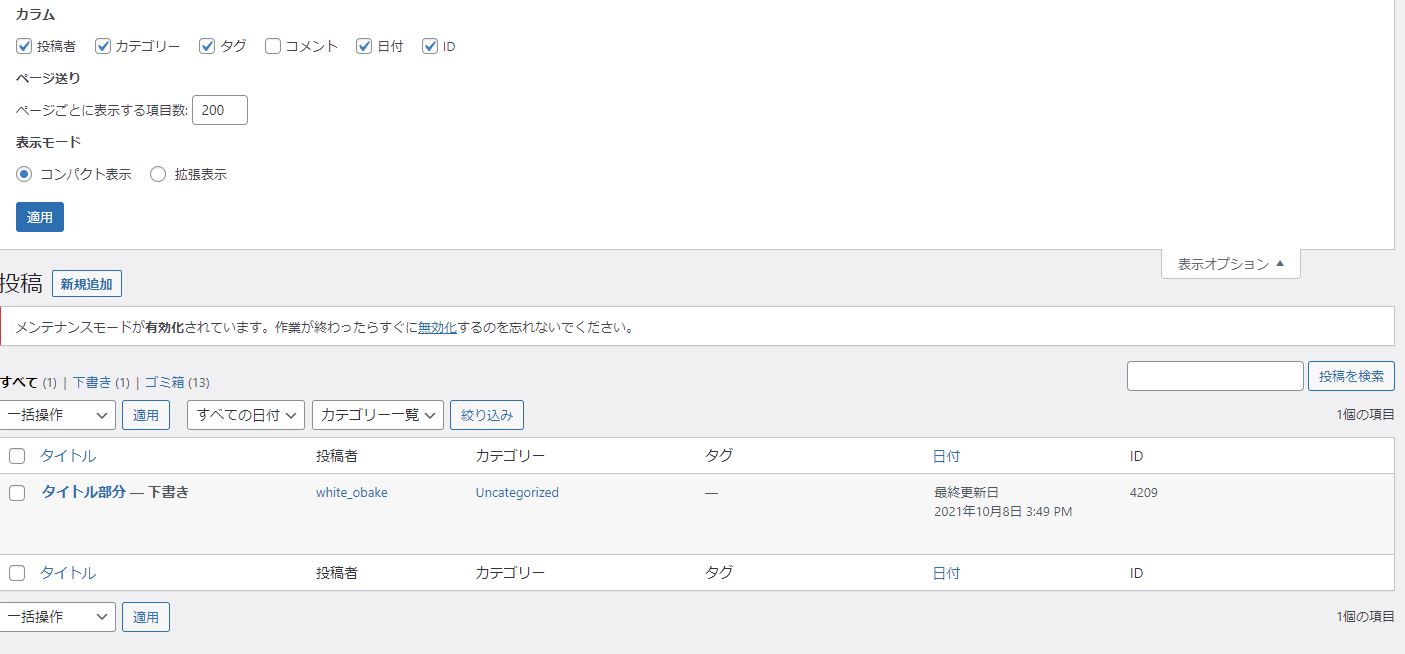
まとめ
WordPressの投稿ページや固定ページの一覧に記事のIDを表示させるにはPHPでプログラムをfunctions.phpに記述する必要があります。
(※無料で人気のWordPressテーマのCocoonでは標準でこの機能を実現しています。)